Подготовка к использованию Kyocera Ecosys M2835DW
Загрузка бумаги
Вскрыв новую пачку, пролистайте бумагу (см. описание ниже), чтобы отделить листы друг от друга перед загрузкой.
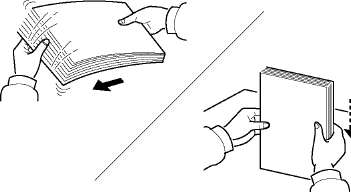
Пролистайте стопку бумаги веером, затем слегка постучите ею по ровной поверхности. Кроме того, проверьте следующее.
• Если бумага скручена или согнута, перед загрузкой ее следует распрямить. Скрученная или сложенная бумага может быть замята.
• Следите за тем, чтобы вскрытая пачка бумаги не подвергалась воздействию высокой влажности — это может привести к неполадкам. Сложите всю бумагу, оставшуюся после загрузки в универсальный лоток или кассеты, обратно в пакет для хранения бумаги.
• Если аппарат не будет использоваться в течение длительного времени, для защиты бумаги от воздействия влаги извлеките ее из кассет и герметично закройте в фирменной упаковке.
Если вы собираетесь копировать на использованную (для печати) бумагу, убедитесь, что листы не скреплены скобами или скрепками. Это может привести к повреждению аппарата или стать причиной низкого качества изображения.
Выбор блоков податчиков бумаги
Выберите блоки податчиков бумаги в соответствии с форматом и типом бумаги.
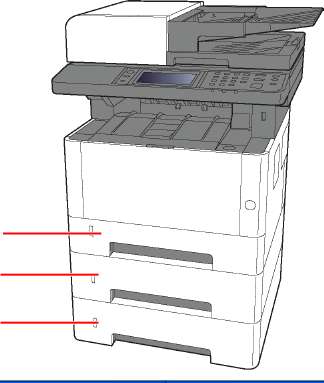
А4, В5, A5-R, А5, А6, Legal, Oficio Letter, Executive, Statement, Folio, 16K, 216x340 мм, ISOB5, Пользовательский
Тип бумаги
Обычная, Предварительно отпечатанная, Высокосортная, Переработанная, Калька, Черновая, Бланк, Цветная, Перфорированная, Плотная, Высококачественная, Пользовательская 1—8
Допустимое количество листов варьируется в зависимости от условий эксплуатации и типа бумаги.
Не следует использовать бумагу для струйных принтеров или бумагу, имеющую специальное покрытие. (Такая бумага может застрять или вызвать другие неисправности.)
Загрузка в кассету
Загрузите бумагу в кассеты. Ниже описаны процедуры для кассеты 1.
Полностью вытяните кассету из аппарата.
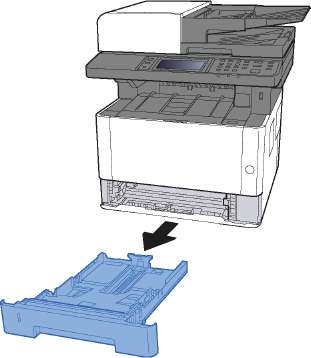
Если поддон поднят, прижмите поддон вниз до фиксации.
 Отрегулируйте положение направляющей длины бумаги в соответствии с требуемым форматом бумаги.
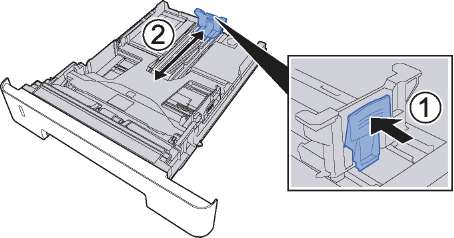
Использование бумаги формата Folio, Oficio II или Legal
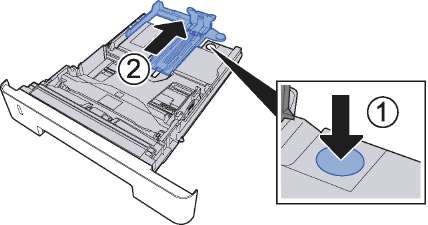 Отрегулируйте положение направляющих ширины бумаги, расположенных на левой и правой сторонах кассеты.
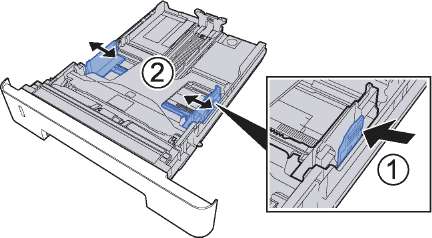 Загрузите бумагу.
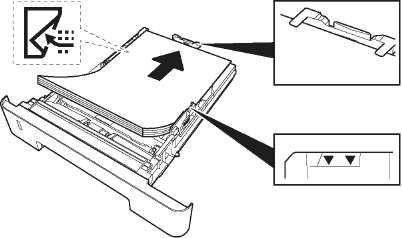
Загрузите бумагу стороной для печати вниз.
После извлечения новой бумаги из упаковки пролистайте стопку веером, прежде чем загружать ее в универсальный лоток.
Перед загрузкой бумаги убедитесь, что она не скручена и не согнута. Скрученная или сложенная бумага может вызвать замятие.
Убедитесь в том, что высота стопки загруженной бумаги не превышает указанный уровень.
Если бумага загружается без регулировки направляющих длины и ширины бумаги, возможен ее перекос или замятие.
Осторожно задвиньте кассету назад.
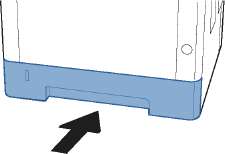
Задвиньте все кассеты до упора. Если кассета не задвинута до конца, это может привести к замятию бумаги.
Для отображения остатка бумаги на левой стороне лицевой части кассеты с бумагой имеется измеритель бумаги.
 Откройте экран.
Клавиша [Системное меню/Счетчик] > [Настройки кассеты/универсального лотка] > [Кассета 1 (до 3)]
Настройте функцию.
Выберите формат и тип бумаги.
Ограничитель бумаги
При использовании бумаги A4/Letter или большего формата откройте ограничитель бумаги, показанный на рисунке.

Подготовка к отправке документа в общую папку на ПК
Проверьте информацию, которую нужно задать на аппарате, и создайте папку для приема документа на компьютере. В следующем объяснении используются снимки экрана Windows 8.1. Вид экрана в других версиях Windows будет отличаться.
Выполните вход в систему Windows с полномочиями администратора.
Запись имени компьютера и полного имени компьютера
Проверьте имя компьютера и полное имя компьютера.
Откройте экран.
В Windows 8.1 правой кнопкой мыши выберите [Компьютер] на начальном экране, а затем выберите [Свойства]. Как вариант щелкните правой кнопкой мыши значок Window и выберите [Система].
В Windows 8 выберите на начальном экране рабочий стол, выберите правой кнопкой мыши [Компьютер] из раздела [Библиотеки], затем выберите [Свойства].
В Windows XP правой кнопкой мыши щелкните [Мой компьютер] и выберите [Свойства]. Отобразится диалоговое окно [Свойства системы]. В открывшемся окне выберите вкладку [Имя компьютера].
В Windows 7 нажмите [Пуск], выберите [Компьютер], а затем [Свойства системы]. В Windows 10 правой кнопкой мыши щелкните кнопку [Пуск] и выберите [Система].
Проверьте имя компьютера.
Запись имени пользователя и полного имени домена
Проверьте имя домена и имя пользователя для входа в Windows.
Откройте экран.
Нажмите чудо-кнопку [Поиск] и введите в поле поиска "Командная строка". Выберите [Командная строка] в списке результатов поиска.
В Windows 7 нажмите кнопку [Пуск], выберите [Все программы] (или [Программы]), [Стандартные], а затем [Командная строка].
В Windows 10 правой кнопкой мыши щелкните кнопку [Пуск] и выберите [Командная строка].
Откроется окно "Командная строка".
Проверьте имя домена и имя пользователя.
В окне командной строки введите "net config workstation" и затем нажмите [Ввод].
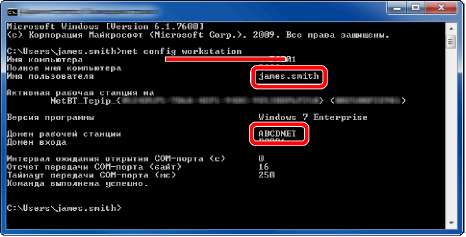
Изменить параметры шрифта
В Windows 7 нажмите кнопку [Пуск], выберите [Панель управления], [Оформление и персонализация], а затем [Параметры папок].
В Windows 10 откройте окно в Проводнике и выберите [Вид], [Параметры], а затем [Параметры папок].
Убедитесь, что выбрана вкладка [Вид]
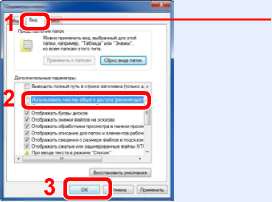
Снимите флажок с пункта [Использовать мастер общего доступа (рекомендуется)] в разделе "Дополнительные параметры".
Создание папки.
Создайте на своем компьютере папку.
Например, создайте папку с именем "scannerdata" на рабочем столе.
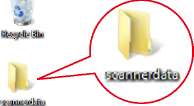
Настройте права доступа.
1 Щелкните правой кнопкой мыши папку "scannerdata", выберите [Свойство] и щелкните [Общий доступ] и [Расширенная настройка общего доступа].
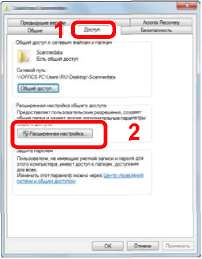
2 Установите флажок [Открыть общий доступ к этой папке] и нажмите кнопку [Разрешения].
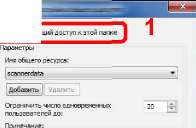
3 Запишите [Имя общего ресурса].
4 Нажмите кнопку [Добавить].

5 Задайте местоположение.
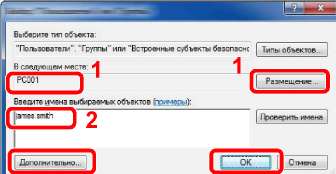
6 Установите полномочия доступа для выбранного пользователя.
1 Выберите введенного пользователя.
2 Установите флажок [Разрешить] для разрешений "Изменение" и "Чтение".
3 Нажмите [ОК].
Выбор пункта "Все" предоставляет разрешение на общий доступ каждому пользователю в сети. Для усиления безопасности рекомендуется выбрать "Все" и снять флажок [Разрешить] для разрешения "Чтение".
7 Нажмите кнопку [ОК] на экране "Расширенная настройка общего доступа", чтобы закрыть экран.
8 Проверьте сведения, заданные на вкладке [Безопасность].
Шисок содержимого папки Чтение
1 Выберите вкладку [Безопасность].
2 Выберите введенного пользователя. Если данный пользователь не отображается в списке "Группы или пользователи", нажмите кнопку [Изменить], чтобы добавить пользователя таким же способом, что и в разделе настройки прав доступа.
3 Убедитесь, что для разрешений "Изменение" и "Чтение и выполнение" установлен флажок [Разрешить].
4 Нажмите кнопку [Закрыть].
Настройка брандмауэра Windows
Разрешите общий доступ к файлам и принтерам и установите порт, используемый для передачи SMB.
Выполните вход в систему Windows с полномочиями администратора
Проверьте общий доступ к файлам и принтерам.
1 На рабочем столе нажмите чудо-кнопку [Параметры], [Панель управления], [Система и безопасность], а затем [Брандмауэр Windows].
2 Установите флажок [Общий доступ к файлам и принтерам].

Разрешить связь для программ через брандмауэр Windows
1 На рабочем столе нажмите чудо-кнопку [Параметры], [Панель управления], [Система и безопасность] и [Брандмауэр Windows].
2 Выберите [Дополнительные параметры].
3 Выберите [Правила для входящих подключений].
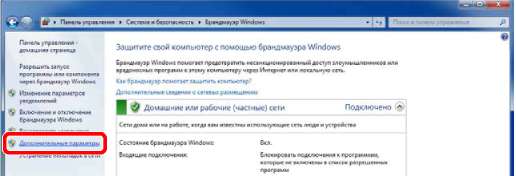
4 Выберите [Новое правило].
5 Выберите [Для порта].
6 Выберите [Протокол TCP] в качестве порта, к которому будет применяться правило. Затем выберите [Определенные локальные порты] и введите "445", а затем щелкните [Далее].
7 Выберите [Разрешить подключение] и нажмите [Далее].
8 Убедитесь, что все флажки установлены, и нажмите [Далее].
9 Введите "Сканировать в SMB" в "Имя" и нажмите [Готово].
В Windows
В Windows Vista
В Windows 10
1 В меню [Пуск] Windows выберите [Панель управления], [Система и безопасность] и [Разрешение запуска программы через брандмауэр Windows].
Если появится диалоговое окно "Контроль учетных записей", нажмите кнопку [Продолжить].
2 Настройте параметры.
1 В Windows XP из меню [Пуск] выберите [Панель управления], затем [Брандмауэр Windows].
В Windows Vista из меню [Пуск] выберите [Панель управления], [Безопасность], затем [Включение и отключение брандмауэра Windows].
Если появится диалоговое окно "Контроль учетных записей", нажмите кнопку [Продолжить].
2 Перейдите на вкладку [Исключения] и нажмите кнопку [Добавить порт...].
3 Укажите настройки в "Добавить порт".
Введите любое имя в поле "Имя" (например, "Сканирование в SMB"). Это будет именем нового порта. Введите "445" в поле "Номер порта". Выберите [TCP] для "Протокол".
4 Нажмите кнопку [ОК].
1 В Windows правой кнопкой мыши щелкните кнопку [Пуск] и выберите [Панель управления], [Система и безопасность], а затем [Разрешение взаимодействия с приложением через брандмауэр Windows].
Если появится диалоговое окно "Контроль учетных записей", нажмите кнопку [Продолжить].
2 Настройте параметры.
Регистрация группы
Объедините два или большее число контактов в группу. В то же время в группу можно добавлять адресатов. В адресную книгу можно добавить максимум 50 групп.
Для добавления группы нужны отдельно добавленные адресаты. Прежде чем продолжить, зарегистрируйте одного или несколько отдельных адресатов. В одной группе можно зарегистрировать до 100 адресатов, зарегистрированных отдельно, и в общем до 5 FTP- и SMB-папок назначения.
Клавиша [Системное меню/Счетчик] > [Адресная книга/Одним нажатием] > [Адресная книга] > [ + ] > [Группа]
Добавьте имя.
Введите имя группы, которое будет отображаться в адресной книге > [Далее].
Можно ввести до 32 символов.
Выберите членов группы (адресатов).
1 Выберите [Член:].
2 Выберите [ + ]
3 Выберите адресатов (контакты) для добавления в группу. Выбранные адресаты помечаются флажком.
Можно отсортировать адресатов или осуществить поиск по имени адресата или номеру адреса.
4 Выберите [ОК].
Если нужно добавить других адресатов, повторите шаги 2—4.
5 Выберите [Конец].
6 Чтобы задать номер адреса, выберите [Номер адреса].
7 Для ввода номера адреса (от 001 до 250) используйте [+]/[-] или цифровые клавиши.
• Номер адреса является идентификатором адресата. Можно выбрать произвольное число.
• Если задать номер адреса, который уже используется, появится сообщение об ошибке.
8 Выберите [ОК].
Редактирование записей адресной книги
Редактируйте адресаты (контакты), добавленные в адресную книгу.
Откройте экран.
Клавиша [Системное меню/Счетчик] > [Адресная книга/Одним нажатием] > [Адресная книга]
Отредактируйте адресата.
Можно отсортировать адресатов или осуществить поиск по имени адресата или номеру адреса.
Редактирование контакта
1 Нажмите [] для адресата (контактов) для редактирования.
2 Измените "Имя", "Номер адреса", тип и адрес адресата.
3 После внесения изменений нажмите [Сохранить] > [Да]
Зарегистрируйте измененного адресата.
Редактирование группы
1 Нажмите [] для группы, подлежащей редактированию.
2 Измените "Имя" и "Номер адреса".
3 Выберите [Член:].
4 Чтобы удалить адресата из группы, выберите адресата > [Да] Чтобы добавить адресата, выберите [+].
5 После внесения изменений нажмите [Сохранить] > [Да]
Зарегистрируйте измененную группу.
Удаление записей адресной книги
Удаляйте адресатов (контакты), добавленные в адресную книгу.
Откройте экран.
1 Клавиша [Системное меню/Счетчик] > [Адресная книга/Одним нажатием] > [Адресная книга]
2 Выберите адресата или группу для удаления.
Можно отсортировать адресатов или осуществить поиск по имени адресата или номеру адреса.
Удалите контакт или группу.
Добавление адресата к клавише набора одним нажатием (Клавиша набора одним нажатием)
Свяжите нового адресата (контакт или группу) с клавишей набора одним нажатием. Можно зарегистрировать не более 100 адресатов.
Можно добавлять клавиши набора одним нажатием и изменять их настройки из Command Center RX.
Откройте экран.
Клавиша [Системное меню/Счетчик] > [Адресная книга/Одним нажатием] > [Клавиша для набора 1 наж.]
Добавьте клавиши набора одним нажатием.
1 Выберите клавишу набора одним нажатием (от 001 до 100) для адресата > [+] Нажатие клавиши [Быстрый набор] позволяет непосредственно ввести номер клавиши набора одним нажатием.
Выберите клавишу набора одним нажатием, для которой не зарегистрирован ни один адресат.
2 Выберите адресата (контакт или группу) для добавления к номеру клавиши набора одним нажатием > [Далее].
Нажмите [—] для вывода на экран подробной информации о выбранном адресате.
Можно отсортировать адресатов или осуществить поиск по имени адресата или номеру адреса.
3 Введите имя клавиши набора одним нажатием, которое будет отображаться на основном экране отправки > [Далее].
Можно ввести до 24 символов.
4 Нажмите [Сохранить].
Клавише набора одним нажатием будет присвоен адресат.
Редактирование клавиши набора одним нажатием
Откройте экран.
1 Клавиша [Системное меню/Счетчик] > [Адресная книга/Одним нажатием] > [Клавиша для набора 1 наж.]
2 Выберите номер клавиши набора одним нажатием (от 001 до 100) для редактирования. Нажатие клавиши [Быстрый набор] позволяет непосредственно ввести номер клавиши набора одним нажатием.
Процедура может отличаться в зависимости от редактируемых сведений.
Измените зарегистрированную информацию.
1 [Меню] > [Изменить] > [Адресат]
2 Выберите нового адресата (контакт или группу). Нажмите [] для вывода на экран подробной информации о выбранном адресате.
Можно отсортировать адресатов или осуществить поиск по имени адресата или номеру адреса.
3 [ОК] > [Сохранить] > [Да]
Добавьте адресата к клавише набора одним нажатием.
Удаление клавиши набора одним нажатием
Откройте экран.
1 Клавиша [Системное меню/Счетчик] > [Адресная книга/Одним нажатием] > [Клавиша для набора 1 наж.]
2 Выберите номер клавиши набора одним нажатием (от 001 до 100) для редактирования. Нажатие клавиши [Быстрый набор] позволяет непосредственно ввести номер клавиши набора одним нажатием.
Процедура может отличаться в зависимости от редактируемых сведений.
Удалите зарегистрированную информацию.
Выберите [Да]
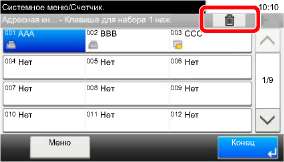
Удаление данных, зарегистрированных для клавиши набора одним нажатием.
<<<назад
далее>>>
при использовании материалов ссылка на сайт компании awella.ru обязательна
Помогла информация на сайте ? Оставьте отзыв о работе нашей компании ! Это можно сделать в яндекс браузере и это простимулирует работников нашей компании (ответственные получат бонусы), которые собирали ее для вас! Спасибо !
|